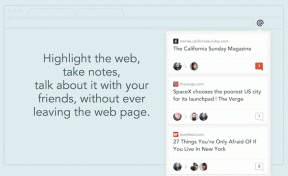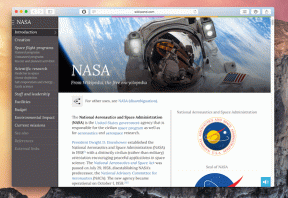Correction des lecteurs mappés Windows 10 qui ne s'affichent pas dans les programmes - TechCult
Divers / / April 06, 2023
Le partage de données d'un ordinateur à un autre est assez facile à tenter. Non seulement cela, mais vous pouvez désormais partager facilement des données d'un système vers un ordinateur distant. Cela est possible avec un lecteur mappé qui est essentiellement un raccourci vers un dossier partagé sur un ordinateur distant ou un serveur qui permet d'accéder aux fichiers comme si vous utilisiez un disque dur. Un lecteur mappé est également connu sous le nom de lecteur réseau qui implique le mappage de dossiers, de fichiers et même d'un lecteur de stockage complet sur un ordinateur Windows. Cependant, si vous avez rencontré des problèmes avec le mappage d'un lecteur, vous êtes au bon endroit. Nous avons un guide parfait pour vous aujourd'hui qui vous aidera à réparer les lecteurs mappés Windows 10 qui ne s'affichent pas dans les programmes. Le lecteur réseau qui ne s'affiche pas est un problème courant pour les utilisateurs de Windows et peut être résolu avec des solutions simples. Si vous ne pouvez pas mapper le lecteur Windows 10, nous vous expliquerons également les raisons sous-jacentes. Alors, commençons tout de suite avec notre document informatif et apprenons comment vous pouvez résoudre le problème de l'impossibilité de mapper un lecteur réseau dans Windows 10.
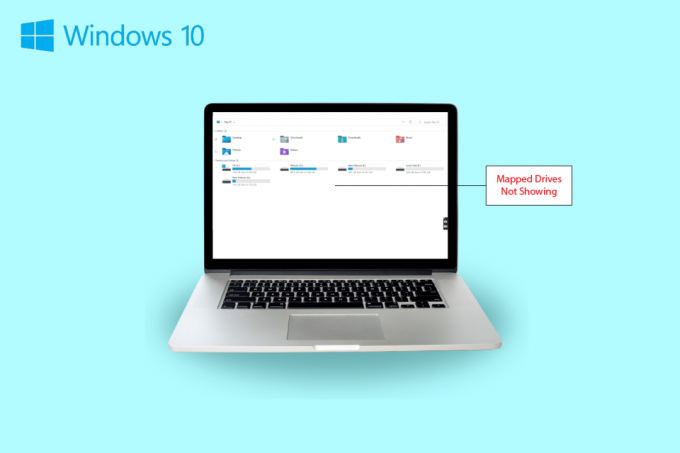
Table des matières
- Comment réparer les lecteurs mappés Windows 10 qui ne s'affichent pas dans les programmes
- Les symptômes du lecteur réseau ne s'affichent pas
- Pourquoi les lecteurs mappés Windows 10 ne s'affichent-ils pas dans les programmes ?
- Méthode 1: Modifier les clés de registre
- Méthode 2: configurer les paramètres du proxy réseau
- Méthode 3: Activer les fonctionnalités SMB
- Méthode 4: Activer les éléments masqués
- Méthode 5: Utiliser un logiciel tiers
Comment réparer les lecteurs mappés Windows 10 qui ne s'affichent pas dans les programmes
Continuez à lire pour trouver des solutions au lecteur réseau qui ne s'affiche pas sur les fenêtres Problème d'ordinateur.
Les symptômes du lecteur réseau ne s'affichent pas
Habituellement, les problèmes de mappage d'un lecteur surviennent lors du partage de données ou de leur stockage sur un autre appareil. Jetons un coup d'œil à certains symptômes courants que vous pouvez rencontrer sur les lecteurs mappés qui ne s'affichent pas :
- Les utilisateurs de Windows peuvent rencontrer la disparition du lecteur de l'emplacement cartographié lors du partage de données.
- Parfois, le lecteur mappé n'apparaît pas non plus dans l'Explorateur Windows et XYplorer.
- Un lecteur réseau affichant des problèmes peut également être rencontré sur plusieurs autres applications comme Primavera P6 Enterprise Project Portfolio.
- Un autre symptôme de ce problème survient lors de la génération de fichiers PDF à partir du logiciel sous Windows.
- De plus, Windows rencontre ce problème lorsque le contrôle de compte d'utilisateur est activé.
Pourquoi les lecteurs mappés Windows 10 ne s'affichent-ils pas dans les programmes ?
Il y a quelques raisons qui déclenchent le problème des lecteurs mappés qui ne s'affichent pas :
- L'une des principales raisons derrière ce problème est l'utilisation de Contrôle de compte d'utilisateur (UAC). Les utilisateurs qui ont tendance à mapper le lecteur sans droits d'administrateur sont plus susceptibles de rencontrer un problème de lecteur réseau ne se connectant pas au périphérique.
- La raison suivante qui est importante dans ce cas est l'utilisation de Explorateur de fichiers. Lors du mappage du lecteur en tant qu'administrateur, tous les droits d'utilisation standard ne sont pas partagés.
- Le problème peut également survenir si les lecteurs réseau sont mappés dans le session de l'utilisateur (via GPO ou manuellement via l'utilisation du net).
- Le problème peut également être déclenché si l'utilisateur actuel a autorisations d'administrateur local et essayez d'exécuter l'application dans le Exécuter en tant qu'administrateur mode.
La plupart du temps, le problème d'affichage du lecteur réseau est dû à la façon dont il est accessible. Il existe plusieurs méthodes que vous pouvez essayer de résoudre ce problème impliquant les droits d'administrateur, l'explorateur de fichiers, etc.
Méthode 1: Modifier les clés de registre
Avec l'aide du contrôle de compte d'utilisateur (UAC) de Microsoft, les utilisateurs sont informés s'ils doivent utiliser l'autorisation de fichier système ou un disque dur pour les applications. Si vous utilisez des autorisations utilisateur standard pour exécuter le Shell, vous ne pourrez pas voir les lecteurs mappés. Cela est dû aux droits d'administrateur qui ont été utilisés lors de la configuration. Pour résoudre ce problème, vous pouvez essayer les étapes répertoriées ci-dessous :
1. appuie sur le Touches Windows + R ensemble pour ouvrir Courir boite de dialogue.
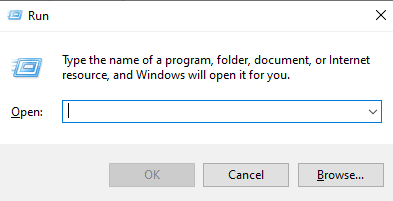
2. Ensuite, tapez regedit et frappez le La touche Entrée pour lancer le Éditeur de registre.

3. Accédez à l'emplacement du dossier de clés suivant chemin.
Ordinateur\HKEY_LOCAL_MACHINE\SOFTWARE\Microsoft\Windows\CurrentVersion\Policies\System.
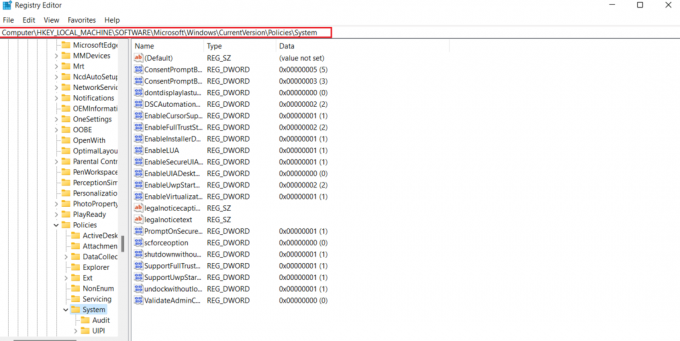
4. Maintenant, dans cette adresse, créez un Valeur DWORD en faisant un clic droit et en sélectionnant un clé.
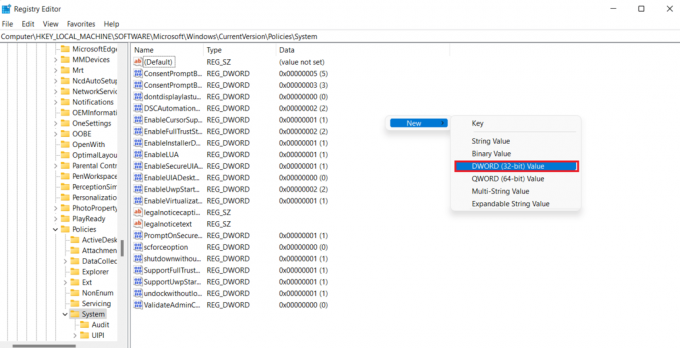
5. Maintenant, nommez la nouvelle valeur comme Activer les connexions liées et réglez le Données de valeur comme 1. Cette action vous aidera à activer le administrateur en mode d'approbation administrateur formulaire utilisateur et Contrôle de compte d'utilisateur (UAC).
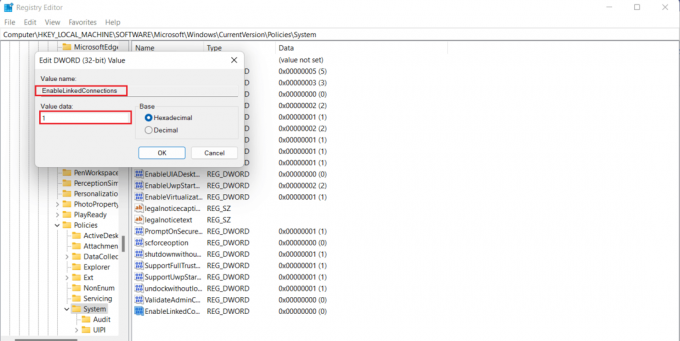
6. Cliquez enfin sur D'ACCORD pour enregistrer la nouvelle valeur, quittez le Éditeur de registre, et redémarrage votre appareil.
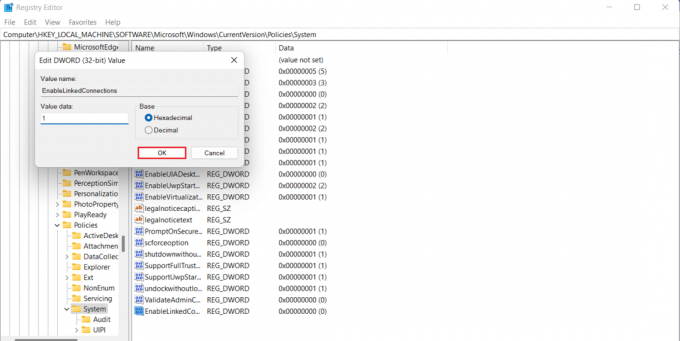
A lire aussi :Impossible de trouver l'adresse IP du serveur fixe sur Windows 10
Méthode 2: configurer les paramètres du proxy réseau
Une fois que vous avez résolu le problème des droits d'administrateur UAC, la solution de contournement suivante consiste à configurer les paramètres de proxy réseau et à aider Windows reconnaît la connexion du lecteur réseau, ce qui vous aidera éventuellement à résoudre l'impossibilité de mapper un lecteur réseau dans Windows 10 problème.
1. Frappez le Touches Windows + I ensemble pour lancer le Paramètres application.
2. Maintenant, choisissez le Réseau & Internet option dans Paramètres.

3. Cliquez ensuite sur Changer les paramètres d'adaptation du panneau de gauche.
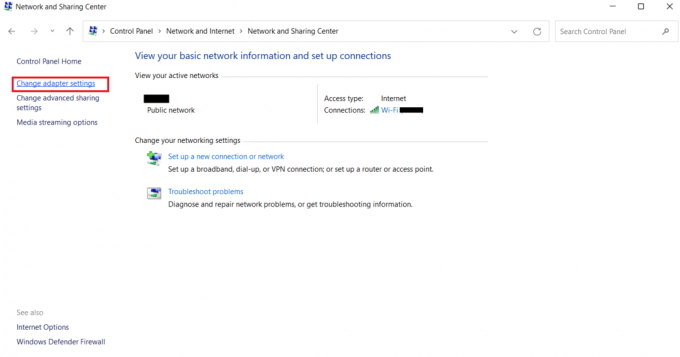
4. Faites un clic droit sur le Ethernet 2 option et sélectionnez Propriétés.
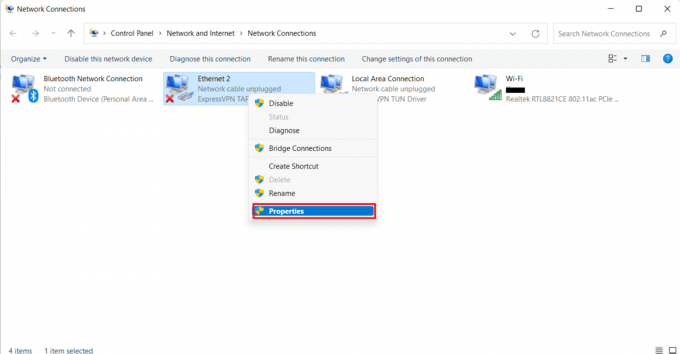
5. Maintenant, dans le La mise en réseau onglet, cliquez sur Protocole Internet Version 4 (TCP/IPv4), et sélectionnez Propriétés.
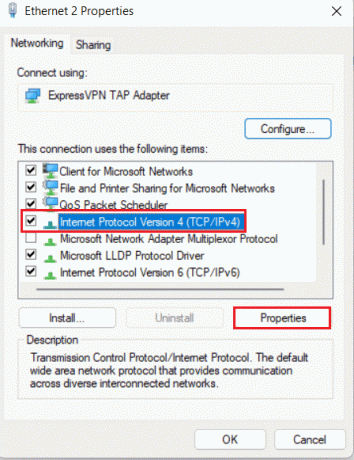
6. Maintenant, assurez-vous de sélectionner Obtenez une adresse IP automatiquement et Obtenir automatiquement l'adresse du serveur DNS.
7. Maintenant, retournez à la page d'accueil de Centre réseau et Internet et cliquez sur Modifier les paramètres de partage avancés.
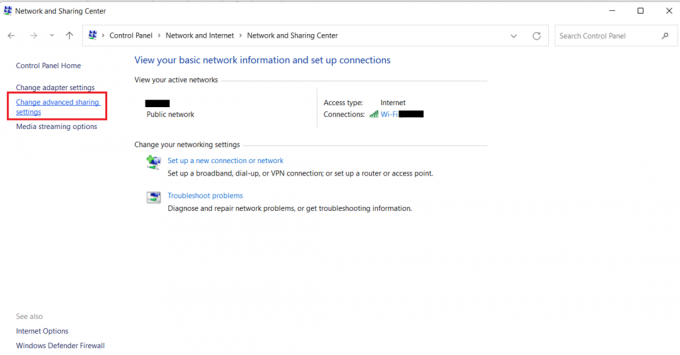
8. Ensuite, sous le Privé rubrique, la Activer la découverte du réseau l'option est allumé.
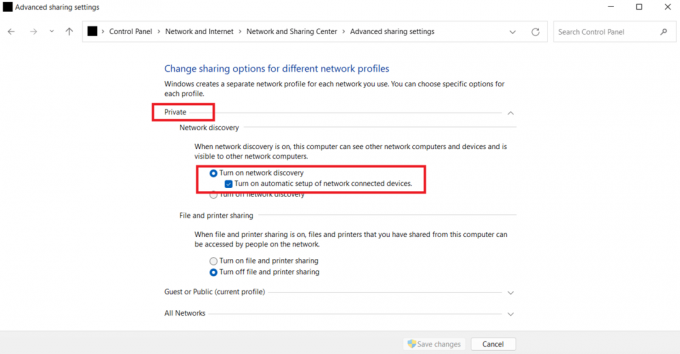
9. Sinon, allumez-le et cliquez sur Sauvegarder les modifications au fond.
A lire aussi :Correction de la console d'administration WSUS incapable de se connecter au serveur WSUS via l'API distante
Méthode 3: Activer les fonctionnalités SMB
La méthode suivante pour réparer le lecteur réseau qui ne s'affiche pas consiste à activer les fonctionnalités SMB sur votre PC Windows 10.
1. appuie sur le Clé Windows, taper Panneau de commande, puis cliquez sur Ouvrir.

2. Lancement Programmes et fonctionnalités du Panneau de commande de votre PC.
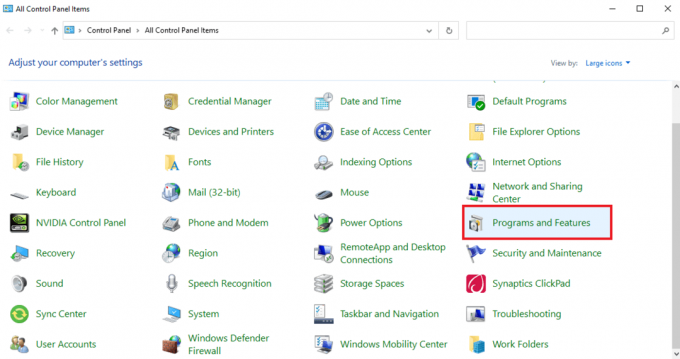
3. Clique sur le Activer ou désactiver des fonctionnalités Windows option depuis le panneau latéral.
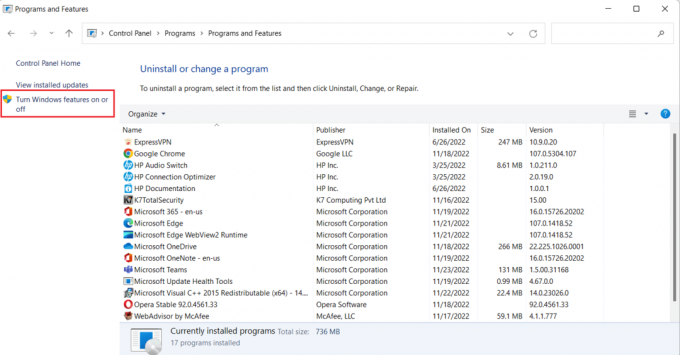
4. Maintenant, sélectionnez Prise en charge du partage de fichiers SMB 1.0/CIFS option et cliquez sur D'ACCORD.
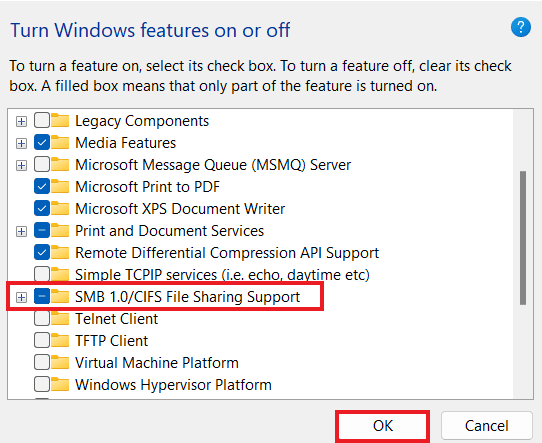
5. Pour s'assurer que les modifications ont bien été appliquées, redémarrage ton ordinateur.
Méthode 4: Activer les éléments masqués
Vous pouvez également essayer d'activer les éléments cachés sur votre PC au cas où vos fichiers et dossiers seraient cachés sur les disques NAS. Si c'est le cas, votre réseau ne les affichera peut-être pas tous. Par conséquent, pour effacer le lecteur NAS qui ne s'affiche pas sur la connexion réseau et pour rendre le lecteur mappé visible, activez les éléments masqués.
1. Lancez le Explorateur de fichiers app sur votre PC en appuyant sur Touches Windows + E ensemble.
2. Maintenant, cliquez sur le Voir onglet en haut.
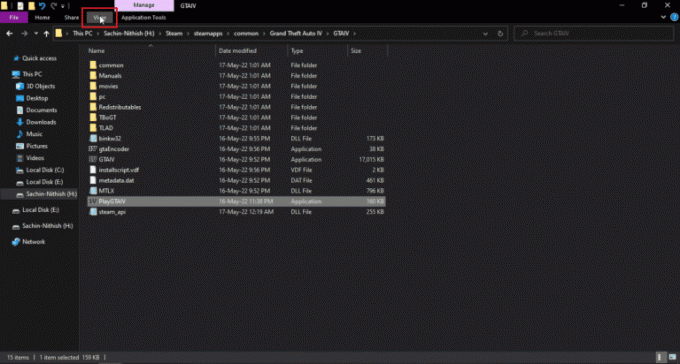
3. Ensuite, cochez la case pour Objets cachés.
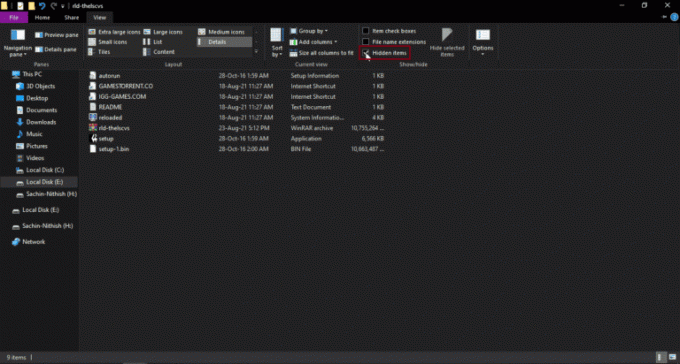
A lire aussi :Fix Windows n'a pas pu détecter automatiquement les paramètres proxy de ce réseau
Méthode 5: Utiliser un logiciel tiers
La dernière méthode fiable et pouvant vous aider à réparer les lecteurs mappés Windows 10 qui ne s'affichent pas dans les programmes consiste à utiliser un logiciel tiers. Si aucune des méthodes mentionnées ci-dessus ne vous aide, vous pouvez essayer de formater toutes les données sur le disque dur. Un logiciel ou une application tiers peut vous aider à récupérer toutes les données perdues sans aucun effort supplémentaire. Pour ce faire, vous pouvez vous aider de notre guide sur 9 meilleurs logiciels gratuits de récupération de données (2022).
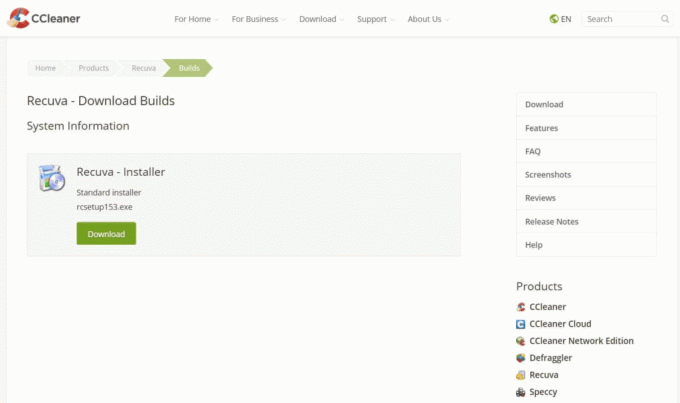
Foire aux questions (FAQ)
Q1. Pourquoi la plupart des lecteurs mappés n'apparaissent pas dans tous les dossiers ?
Rép. La principale raison pour laquelle les lecteurs mappés ne s'affichent pas dans tous les dossiers est que tous les dossiers sont masqués dans le NAS et Autres appareils.
Q2. Pourquoi le lecteur réseau n'apparaît-il pas dans mon Windows 10 ?
Rép. Si un lecteur réseau ne s'affiche pas sur votre PC Windows, cela peut être dû à des dossiers cachés dans NAS.
Q3. Pourquoi les lecteurs réseau ne se connectent-ils pas ?
Rép. Les problèmes de connexion avec les lecteurs réseau surviennent en raison de Contrôle de compte d'utilisateur (UAC) qui empêche le lecteur de s'afficher pour protéger l'appareil contre les programmes malveillants.
Q4. Comment puis-je restaurer la connexion réseau ?
Rép. Vous pouvez facilement restaurer la connexion réseau de différentes manières. Vous pouvez commencer par éliminer les obstacles physiques et puis redémarrage du routeur internet. Vous pouvez également essayer mise à jour de Windows et optimisation le Paramètres DHCP.
Q5. Comment puis-je réparer un lecteur mappé ?
Rép. Vous pouvez réparer un lecteur mappé en développement et exécuter deux scripts à travers le Dossier de démarrage. Si vous avez besoin d'accéder au domaine Active Directory, vous pouvez reconfigurer les paramètres de stratégie de groupe.
Recommandé:
- Réparer Skype ne sonne pas sur les appels entrants
- Correction de l'erreur de téléchargement complet du disque Google Chrome
- Correction de l'exception de service système sur Windows 10 ou 11
- Fix Computer Stuck on Permet de vous connecter à un réseau
Nous espérons que notre guide sur la façon de réparer Les lecteurs mappés Windows 10 ne s'affichent pas dans les programmes vous a aidé avec les raisons de ce problème et les différentes façons de le résoudre. Nous avons essayé de couvrir toutes les solutions possibles pour le problème de lecteur mappé dans la doc. Si vous avez d'autres questions en tête ou si vous souhaitez faire des suggestions, veuillez les déposer dans la section des commentaires ci-dessous.
Elon est rédacteur technique chez TechCult. Il écrit des guides pratiques depuis environ 6 ans maintenant et a couvert de nombreux sujets. Il aime couvrir des sujets liés à Windows, Android et les derniers trucs et astuces.